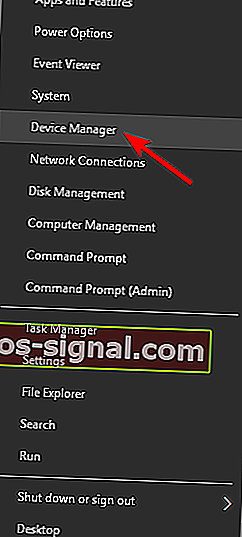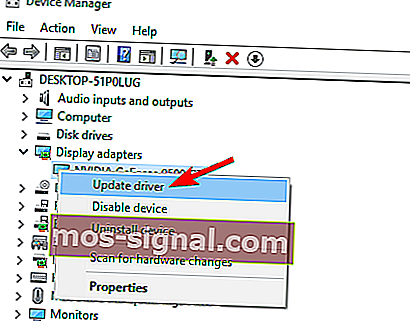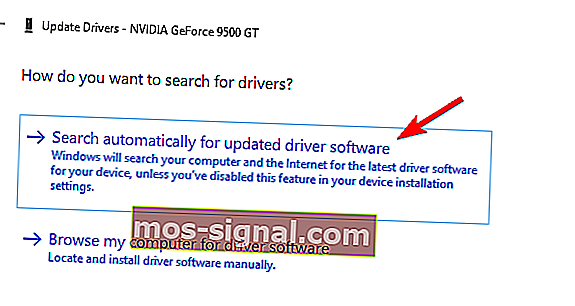FIX : Windows 10에서 DRIVER_CORRUPTED_EXPOOL 오류
- Blue Screen of Death 오류는 하드웨어 및 소프트웨어 문제로 인해 발생할 수 있습니다. Windows Update를 사용하여 최신 패치를 다운로드하면 악의적 인 사용자와 소프트웨어로부터 시스템을 안전하게 보호 할 수 있습니다.
- Windows 업데이트도 중요하지만 정기적으로 드라이버를 업데이트하는 것도 중요합니다. 드라이버 다운로드는 간단하며 아래 가이드의 단계에 따라 장치 관리자에서 바로 필요한 모든 드라이버를 다운로드 할 수 있습니다.
- 블루 스크린 오류에 대한 도움이 필요하면 BSoD 문제 해결 섹션으로 오십시오.
- 다른 Windows 10 오류가 발생하는 경우 전문가 가이드로 가득 찬 Windows 10 오류 허브를 준비했습니다.

DRIVER_CORRUPTED_EXPOOL과 같은 Blue Screen of Death 오류는 PC를 자주 다시 시작하는 경향이 있기 때문에 Windows 10에서 많은 문제를 일으킬 수 있습니다.
이러한 오류는 다소 심각하므로 오늘은 DRIVER_CORRUPTED_EXPOOL 오류를 수정하는 방법을 보여 드리겠습니다.
DRIVER_CORRUPTED_EXPOOL BSoD 오류를 어떻게 수정할 수 있습니까?
DRIVER_CORRUPTED_EXPOOL 오류는 큰 문제가 될 수 있으며 사용자는이 문제와 관련된 다음 문제를보고했습니다.
- Driver_corrupted_expool Cisco Anyconnect, VPN –이 오류 메시지는 타사 애플리케이션으로 인해 나타날 수 있으며 많은 사용자가 Cisco Anyconnect를 사용하는 동안보고했습니다. 그러나 다른 VPN 응용 프로그램에서도이 오류가 나타날 수 있습니다.
- 드라이버 손상 expool 블루 스크린 – 이것은 죽음의 블루 스크린 오류이므로 컴퓨터 손상을 방지하기 위해 PC가 나타나는 즉시 다시 시작됩니다.
- 드라이버 손상 expool Windows 10, 8, 7 –이 오류는 일반적이며 모든 버전의 Windows에서 나타날 수 있습니다. 그러나 당사 솔루션 중 하나를 사용하여 모든 버전의 Windows에서이 문제를 해결할 수 있습니다.
- 드라이버 손상 expool RAM – 이와 같은 블루 스크린 오류는 종종 하드웨어, 대부분의 RAM으로 인해 발생합니다.이 문제가 발생하는 경우 RAM을 확인하고 필요한 경우 교체하십시오.
- Driver_corrupted_expool rdyboost.sys, tcpip.sys, usbport.sys, usbccgp.sys, afd.sys, acpi.sys, ataport.sys, ntfs.sys, netio.sys, nvlddmkm.sys, ndis.sys, dxgmms1.sys, hal .dll, halmacpi.dll, ntoskrnl.exe – 일반적으로이 오류 메시지 뒤에는 문제를 일으키는 파일 이름이 표시되어 문제가있는 장치, 응용 프로그램 또는 하드웨어를 쉽게 찾을 수 있습니다.
- 인터넷에 연결할 때 드라이버 손상 expool – 많은 사용자가 인터넷에 연결할 때이 문제를보고했습니다. 같은 문제가 발생하면 네트워크 어댑터 또는 네트워크 드라이버를 확인하십시오.
- Driver_corrupted_expool Windows 10 설치 –이 문제는 Windows 10 을 설치하거나 업그레이드하는 동안에도 나타날 수 있습니다. 이는 일반적으로 Windows 10이 드라이버 또는 설치된 응용 프로그램과 완전히 호환되지 않는 경우에 발생합니다.
- 오버 클럭 후 시작시 드라이버 손상 expool – 많은 사용자가 PC가 부팅되는 즉시이 오류가 나타난다 고보고했습니다. 이는 호환되지 않는 드라이버 또는 소프트웨어로 인해 발생할 수 있지만 오버 클럭으로 인해 발생할 수도 있습니다.
- 드라이버 손상 expool Avast, Kaspersky – 바이러스 백신 도구로 인해이 오류가 나타날 수도 있습니다. 많은 사용자가 Avast 및 Kaspersky에서이 문제를보고했지만 다른 도구로 인해이 문제가 발생할 수도 있습니다.
해결 방법 1 – Windows 10 및 모든 드라이버 업데이트
Blue Screen of Death 오류는 하드웨어 및 소프트웨어 문제로 인해 발생할 수 있지만 다행히 Microsoft는 Windows 10을 개선하기 위해 열심히 노력하고 있습니다.
Windows Update를 사용하여 최신 패치를 다운로드하면 악의적 인 사용자와 소프트웨어로부터 시스템을 안전하게 보호 할 수 있습니다.
또한 이러한 업데이트는 하드웨어 및 소프트웨어 호환성과 관련된 많은 수정 사항을 제공하며 PC에 BSoD 오류가 발생하지 않도록하려면 최신 업데이트를 다운로드해야합니다.
Windows 업데이트는 시스템 안정성과 안전을 위해 중요하지만 정기적으로 드라이버를 업데이트하는 것도 중요합니다.
드라이버 다운로드는 매우 간단하며 다음 단계에 따라 장치 관리자에서 필요한 모든 드라이버를 바로 다운로드 할 수 있습니다.
- 보도 Windows 키 + X는 고급 사용자 메뉴를 열고 선택 장치 관리자를 목록에서.
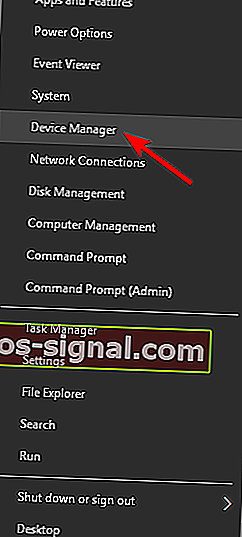
- 하면 장치 관리자가 열립니다 업데이트하고자하는 드라이버를 찾아 마우스 오른쪽 버튼으로 클릭하고 드라이버 소프트웨어 업데이트를 .
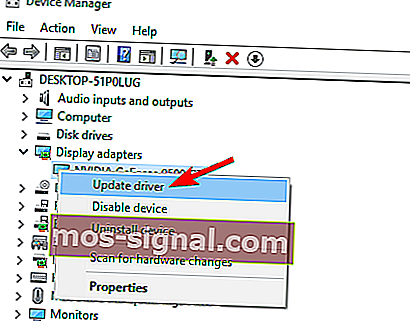
- 업데이트 된 드라이버 소프트웨어 자동 검색을 선택 합니다 . 이제 Windows 10이 장치에 가장 적합한 드라이버를 다운로드합니다.
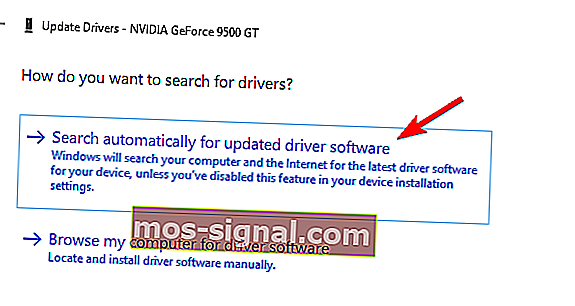
- 업데이트 할 모든 드라이버에 대해이 단계를 반복합니다.
장치 관리자를 사용하여 드라이버를 다운로드하는 것은 빠르고 간단하지만 일부 사용자는이 방법이 최선이 아니라고 주장합니다.
그들에 따르면 장치 관리자가 항상 최신 드라이버를 다운로드하는 것은 아니므로 최신 드라이버를 설치하려면 수동으로 다운로드해야합니다.
드라이버 다운로드는 매우 간단하며 하드웨어 제조업체의 웹 사이트에서 필요한 드라이버를 다운로드 할 수 있습니다.
사용자는 칩셋 드라이버를 업데이트 한 후 DRIVER_CORRUPTED_EXPOOL 오류가 수정되었다고보고 했으므로 먼저 업데이트해야합니다.
자동으로 드라이버 업데이트
그래도 문제가 해결되지 않으면 컴퓨터의 모든 드라이버를 업데이트해야합니다.
수동으로 드라이버를 다운로드하는 것은 잘못된 드라이버를 설치할 위험이있는 프로세스로, 심각한 오작동으로 이어질 수 있습니다.
Windows 컴퓨터에서 드라이버를 업데이트하는 더 안전하고 쉬운 방법은 TweakBit Driver Updater와 같은 자동 도구를 사용하는 것입니다.
Driver Updater는 컴퓨터의 각 장치를 자동으로 식별하여 광범위한 온라인 데이터베이스의 최신 드라이버 버전과 일치시킵니다.
그런 다음 사용자가 프로세스에서 복잡한 결정을 내리지 않고도 드라이버를 일괄 적으로 또는 한 번에 하나씩 업데이트 할 수 있습니다. 작동 방식은 다음과 같습니다.
- TweakBit 드라이버 업데이터 다운로드 및 설치

- 설치되면 프로그램이 PC에서 오래된 드라이버를 자동으로 검색하기 시작합니다. Driver Updater는 최신 버전의 클라우드 데이터베이스에 대해 설치된 드라이버 버전을 확인하고 적절한 업데이트를 권장합니다. 스캔이 완료 될 때까지 기다리기만하면됩니다.

- TweakBit 드라이버 업데이터 다운로드 및 설치
스캔이 완료되면 PC에서 발견 된 모든 문제 드라이버에 대한 보고서를받습니다. 목록을 검토하고 각 드라이버를 개별적으로 업데이트할지 한 번에 모두 업데이트할지 확인합니다. 한 번에 하나의 드라이버를 업데이트하려면 드라이버 이름 옆에있는 드라이버 업데이트 링크를 클릭하십시오. 또는 하단의 모두 업데이트 버튼을 클릭하면 모든 권장 업데이트가 자동으로 설치됩니다.
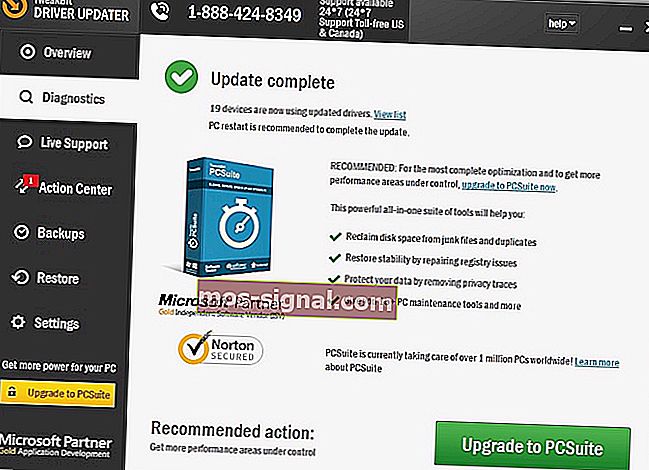
참고 : 일부 드라이버는 여러 단계로 설치해야하므로 모든 구성 요소가 설치 될 때까지 업데이트 버튼을 여러 번 눌러야합니다.
면책 조항 :이 도구의 일부 기능은 무료가 아닙니다.
해결 방법 2 – 바이러스 백신 소프트웨어 제거

Windows Defender는 괜찮은 바이러스 백신 소프트웨어이지만 많은 사용자가 타사 바이러스 백신 프로그램도 사용하는 경향이 있습니다.
이러한 도구는 놀라운 보호 기능을 제공하지만 때로는 DRIVER_CORRUPTED_EXPOOL BSoD 오류와 같은 특정 문제를 일으킬 수 있습니다.
이 문제를 해결하려면 설치 한 모든 타사 바이러스 백신 프로그램을 제거해야합니다.
소프트웨어를 제거하면이 오류가 해결되지 않을 수 있으므로 전용 제거 도구를 사용하여 바이러스 백신 프로그램과 관련된 나머지 파일을 제거해야합니다.
많은 보안 회사에서 이러한 도구를 다운로드 할 수 있으므로 다운로드하여 사용하십시오.
사용자는 Emsisoft Internet Security 가 이러한 오류를 일으킬 수 있다고보고 했으며이 도구를 사용하는 경우이 문제를 해결하려면 제거해야합니다.
거의 모든 바이러스 백신 프로그램으로 인해이 오류가 발생할 수 있으므로 PC에서 모든 타사 바이러스 백신 프로그램을 제거해야합니다.
해결 방법 3 – 문제가있는 응용 프로그램 제거
DRIVER_CORRUPTED_EXPOOL 오류는 특정 응용 프로그램으로 인해 발생할 수 있으며이 문제를 해결하려면 해당 응용 프로그램을 찾아서 제거해야합니다.
설치된 거의 모든 응용 프로그램으로 인해이 오류가 나타날 수 있으므로 최근에 설치했거나 업데이트 한 응용 프로그램을 제거해야합니다.
VirtualBox가 이러한 유형의 문제를 일으킬 수 있다고보고 한 사용자는 거의 없으므로이 도구를 사용하는 경우 제거하거나 업데이트해야합니다.
또 다른 문제는 Radeon 소프트웨어 일 수 있으며 많은 사용자 가이 프로그램을 제거한 후 DRIVER_CORRUPTED_EXPOOL BSoD 오류가 수정되었다고보고했습니다.
해결 방법 4 – BIOS 업데이트

하드웨어 구성 요소가 마더 보드와 완전히 호환되지 않아 Blue Screen of Death 오류가 발생할 수있는 경우.
여러 사용자가 BIOS를 업데이트하여 DRIVER_CORRUPTED_EXPOOL 오류를 수정했다고보고 했으므로 시도해 볼 수 있습니다.
BIOS 업데이트는 고급 절차이며 신중하게 수행하지 않으면 PC에 영구적 인 손상을 줄 수 있으므로 BIOS를 업데이트하기로 결정한 경우 각별히주의해야합니다.
해결 방법 5 – Windows 10 재설정
오류 DRIVER_CORRUPTED_EXPOOL은 특정 소프트웨어로 인해 발생할 수 있으며 Windows 10 재설정을 수행하여 대부분의 소프트웨어 관련 문제를 해결할 수 있습니다.
Windows 10을 재설정하려면 Windows 10 설치 미디어가 필요할 수 있으며 빈 USB 플래시 드라이브 및 미디어 생성 도구를 사용하여 쉽게 만들 수 있습니다.
Windows 10 재설정은 새로 설치하는 것과 비슷하므로이 프로세스를 시작하기 전에 C 파티션에서 중요한 파일을 모두 백업해야합니다. Windows 10 재설정을 수행하려면 다음을 수행하십시오.
- 자동 복구로 들어가려면 부팅 시퀀스 중에 컴퓨터를 몇 번 다시 시작하십시오.
- 문제 해결>이 PC 초기화> 모두 제거를 선택합니다 . Windows 10 설치 미디어를 삽입하라는 메시지가 표시 될 수 있으므로 준비하십시오.
- Windows가 설치된 드라이브 만> 내 파일 만 제거를 선택 하고 재설정 버튼을 클릭 합니다.
- 지침에 따라 Windows 10 재설정을 완료합니다.
문제가 계속되면 하드웨어 문제 일 가능성이 높으므로 RAM 및 기타 모든 주요 하드웨어 구성 요소를 확인하십시오.
DRIVER_CORRUPTED_EXPOOL BSoD 오류로 인해 Windows 10에서 특정 문제가 발생할 수 있지만 솔루션 중 하나를 사용하여이 문제를 해결할 수 있기를 바랍니다.
FAQ : DRIVER_CORRUPTED_EXPOOL 오류에 대해 자세히 알아보기
- 드라이버 손상 Expool은 무엇을 의미합니까?
드라이버 손상 Expool은 PC에 일부 장치 드라이버 문제가 있기 때문에 표시되는 BSoD 오류 DRIVER_CORRUPTED_EXPOOL입니다.
- 손상된 Expool 드라이버를 어떻게 수정합니까?
해결 방법은 문제를 일으키는 드라이버를 제거하고 컴퓨터를 다시 시작하는 것입니다. 여전히이 문제가 있습니까? 그런 다음 단계별 가이드에 따라이 문제를 해결하세요.
- BSoD 문제 해결사를 어떻게 실행합니까?
편집자 주 : 이 게시물은 원래 2017 년 12 월에 게시되었으며 이후 신선함, 정확성 및 포괄적 인 측면을 위해 2020 년 5 월에 개정 및 업데이트되었습니다.